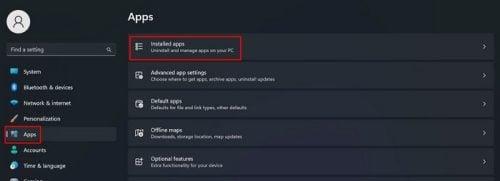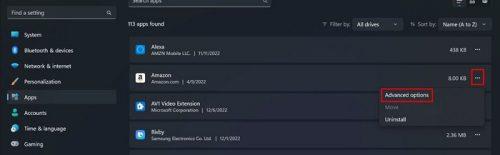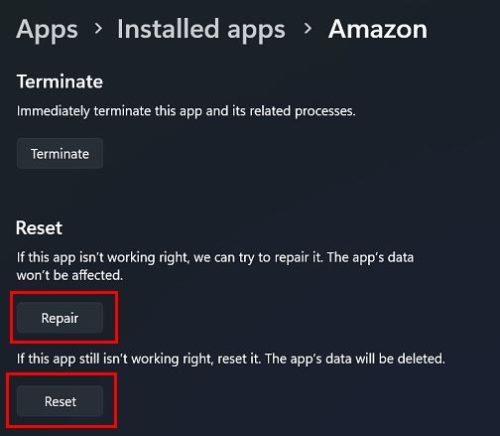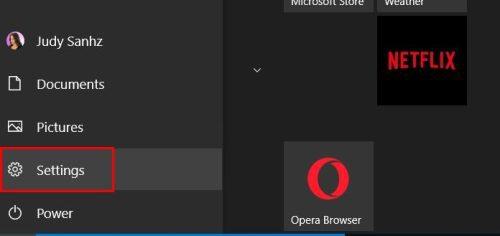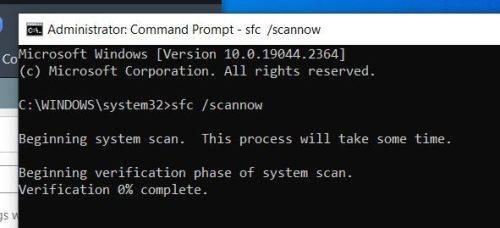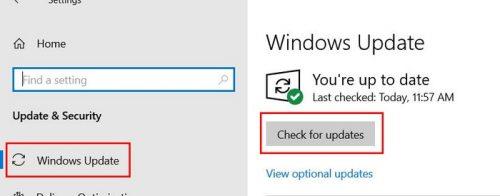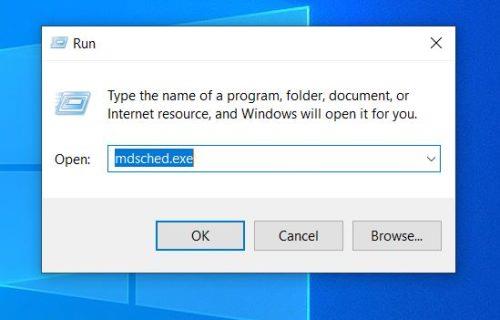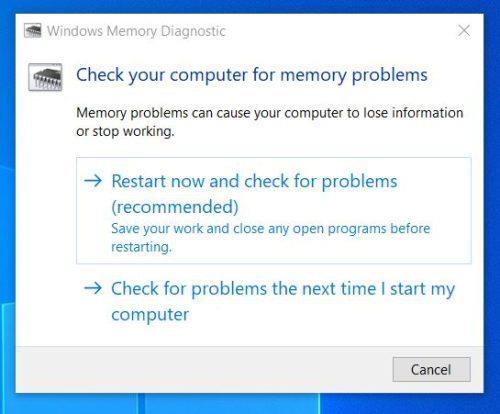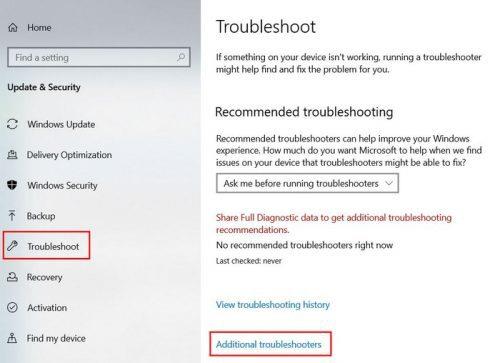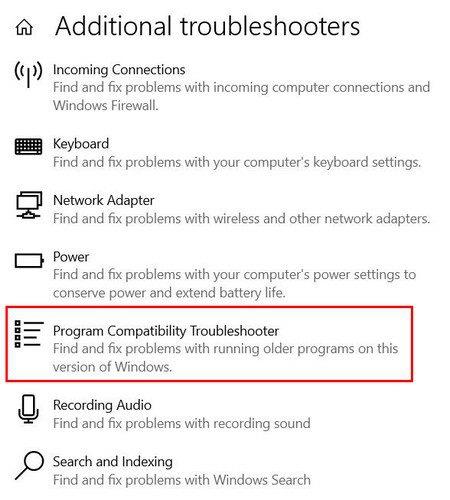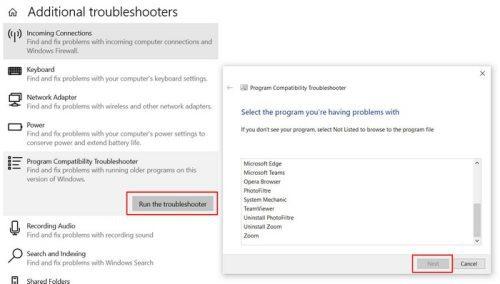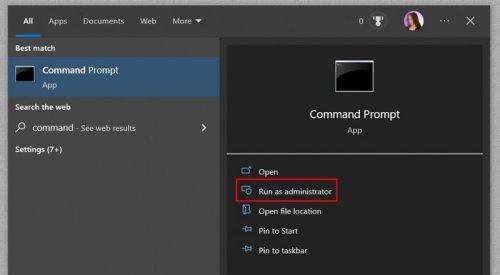Κάθε τόσο, πρέπει να αντιμετωπίσετε μια εφαρμογή που δεν θα λειτουργήσει. Προσπαθείς να κάνεις υπομονή και να περιμένεις να δεις αν θα έρθει, αλλά δεν γίνεται τίποτα. Εάν δεν έχετε άλλη επιλογή από το να επαναφέρετε τις εφαρμογές , να γνωρίζετε ότι θα χάσετε τις πληροφορίες που σχετίζονται με την εφαρμογή. Αλλά αυτή είναι η τελευταία σας λύση όταν έχετε δοκιμάσει όλα τα άλλα και τίποτα δεν λειτουργεί.
Εάν είστε βέβαιοι ότι θέλετε να επαναφέρετε την εφαρμογή, οι συμβουλές για να το κάνετε αυτό είναι παρακάτω. Ωστόσο, εάν δεν είστε σίγουροι αν έχετε δοκιμάσει όλες τις πιθανές συμβουλές, ρίξτε μια ματιά στις συμβουλές για να προσπαθήσετε να διορθώσετε το πρόβλημα.
Πώς να επαναφέρετε μια εφαρμογή στα Windows 11
Για να επαναφέρετε οποιαδήποτε εφαρμογή στα Windows 11, θα πρέπει να μεταβείτε στις Ρυθμίσεις . Μπορείτε να το κάνετε κάνοντας κλικ στο κουμπί Έναρξη των Windows και επιλέγοντας Ρυθμίσεις. Ή, εάν προτιμάτε να χρησιμοποιήσετε συνδυασμό πληκτρολογίου, μπορείτε να χρησιμοποιήσετε τα πλήκτρα Win + I . Μόλις μεταβείτε στις Ρυθμίσεις, κάντε κλικ στις Εφαρμογές και στη συνέχεια στις Εγκατεστημένες εφαρμογές .
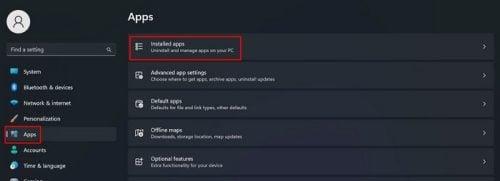
Θα πρέπει να δείτε μια λίστα με τις εφαρμογές που έχετε εγκαταστήσει. Κοιτάξτε τη λίστα και, όταν βρείτε την εφαρμογή που θέλετε να επαναφέρετε, κάντε κλικ στις τελείες στα δεξιά και επιλέξτε Σύνθετες επιλογές .
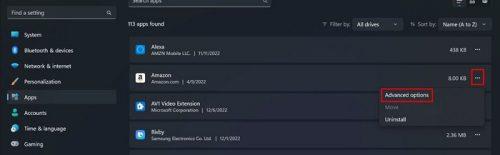
Εάν εξακολουθείτε να μην είστε βέβαιοι εάν θέλετε να επαναφέρετε την εφαρμογή, θα δείτε επίσης την επιλογή επιδιόρθωσης της εφαρμογής. Εάν αυτό δεν λειτουργεί, μπορείτε πάντα να δοκιμάσετε να το επαναφέρετε.
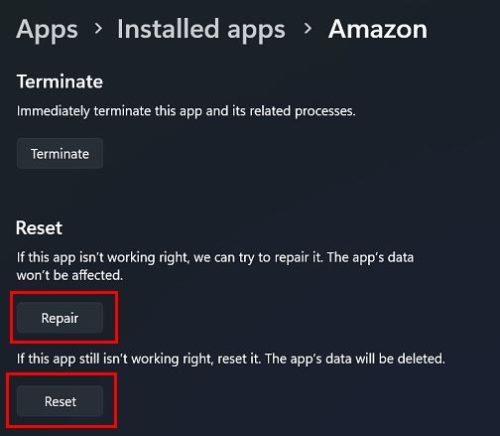
Αυτό είναι το μόνο που υπάρχει σε αυτό. Εάν υπάρχουν περισσότερες από μία εφαρμογές, θυμηθείτε ότι θα πρέπει να μεταβείτε στην επιλογή εγκατεστημένες εφαρμογές. Εκεί θα δείτε την εγκατεστημένη εφαρμογή. Κάντε κλικ στις κουκκίδες > Προηγμένη επιλογή. Μπορείτε να το κάνετε αυτό με όσες εφαρμογές θέλετε. Πρέπει να δείτε ποια βήματα πρέπει να ακολουθήσετε στα Windows 10;
Πώς να επαναφέρετε μια εφαρμογή στα Windows 10
Είτε έχετε Windows 10 είτε 11, το πρόβλημα της κακής συμπεριφοράς των εφαρμογών θα υπάρχει πάντα. Τα καλά νέα είναι ότι η επαναφορά μιας εφαρμογής στα Windows 10 είναι επίσης εύκολη στον υπολογιστή σας με Windows 10. Θα χρειαστεί να αποκτήσετε πρόσβαση στις Ρυθμίσεις . Μπορείτε να το κάνετε αυτό κάνοντας κλικ στο μενού Έναρξη των Windows και στη συνέχεια στον οδοντωτό τροχό . Μπορείτε επίσης να χρησιμοποιήσετε τα πλήκτρα Win + I με συνδυασμό πληκτρολογίου .
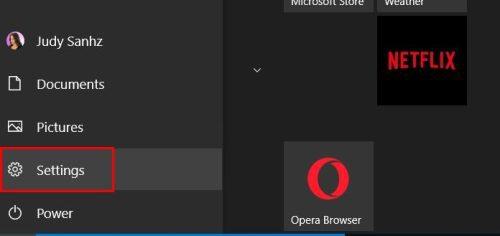
Μόλις μεταβείτε στις Ρυθμίσεις, κάντε κλικ στην εφαρμογή και λειτουργίες στα αριστερά. Κάντε κλικ στην εφαρμογή και θα εμφανιστούν πρόσθετες επιλογές . Κάντε κλικ στις Επιλογές για προχωρημένους .

Μόλις μεταβείτε στις επιλογές για προχωρημένους, κάντε κύλιση προς τα κάτω και θα συναντήσετε διαφορετικές επιλογές. Μεταξύ αυτών των επιλογών θα είναι το κουμπί Reset and Repair. Επαναλάβετε τη διαδικασία για τυχόν άλλες εφαρμογές που σας δημιουργούν επίσης προβλήματα.
Τι προκαλεί την αποτυχία μιας εφαρμογής των Windows;
Υπάρχουν διάφοροι λόγοι για τους οποίους ένας υπολογιστής με Windows μπορεί να αποτύχει. Για παράδειγμα, μπορεί να αντιμετωπίζετε κατεστραμμένα αρχεία συστήματος. Τα Windows θα σας εμφανίσουν ένα μήνυμα για να τερματίσετε τη διαδικασία και να κλείσετε αναγκαστικά την εφαρμογή όταν συμβεί αυτό.
Συμβουλές για τη διόρθωση εφαρμογών των Windows που δεν λειτουργούν – Windows 10
Ένα εργαλείο που μπορείτε να χρησιμοποιήσετε χωρίς να χρειάζεται να εγκαταστήσετε περισσότερα προγράμματα είναι η Γραμμή εντολών . Μπορείτε να το χρησιμοποιήσετε για να εκτελέσετε μια σάρωση συστήματος για να σας βοηθήσει να διορθώσετε αυτά τα κατεστραμμένα αρχεία. Βεβαιωθείτε ότι έχετε εκτελέσει τη γραμμή εντολών ως διαχειριστής και μόλις ανοίξει, πληκτρολογήστε sfc /scannow και πατήστε enter.
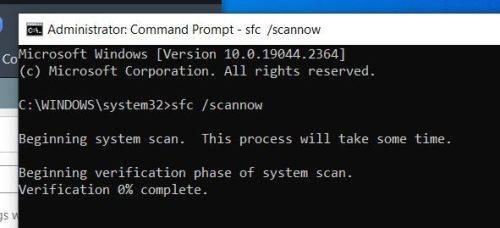
Η διαδικασία μπορεί να διαρκέσει λίγο, ανάλογα με το πόσα αρχεία χρειάζεται να σαρώσει. Τώρα θα ήταν μια εξαιρετική στιγμή για να πάρετε αυτό το τρίτο φλιτζάνι καφέ.
Ενημερώστε τα Windows
Το να διατηρείτε τα Windows σας ενημερωμένα είναι επίσης ένας πολύ καλός τρόπος για να συνεχίσετε να λειτουργούν τέλεια όλες οι εφαρμογές. Ο υπολογιστής σας με Windows θα πρέπει να σας ενημερώσει εάν έχετε μια ενημέρωση σε εκκρεμότητα, αλλά δεν είναι ποτέ κακή ιδέα να το ελέγξετε με μη αυτόματο τρόπο. Μπορείτε να το κάνετε αυτό μεταβαίνοντας στο:
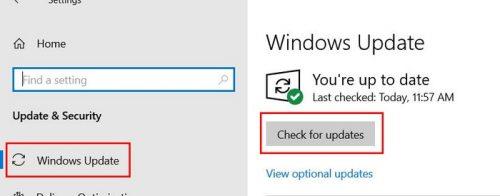
- Ρυθμίσεις (Win + I)
- Ενημερωμένη έκδοση για Windows
- Ελεγχος για ενημερώσεις
Χρησιμοποιήστε το Διαγνωστικό Εργαλείο μνήμης των Windows
Ένα άλλο ενσωματωμένο εργαλείο που θα μπορούσε να σας βοηθήσει να διορθώσετε τα προβλήματα της εφαρμογής που αντιμετωπίζετε είναι το εργαλείο διάγνωσης μνήμης των Windows. Θα χρειαστεί να ανοίξετε το πλαίσιο διαλόγου Εκτέλεση για να αποκτήσετε πρόσβαση στο εργαλείο. Μπορείτε να το ανοίξετε πατώντας τα πλήκτρα Win + R. Μόλις ανοίξει, πληκτρολογήστε mdsched.exe και πατήστε enter.
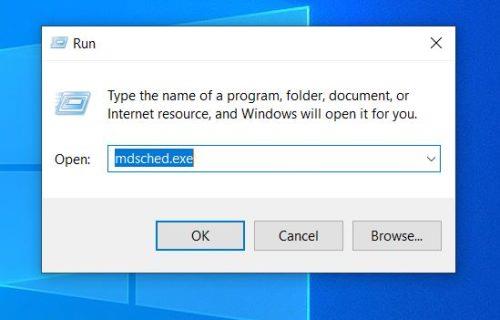
Εάν εργάζεστε σε κάτι σημαντικό και δεν μπορείτε να κάνετε επανεκκίνηση του υπολογιστή σας τώρα, μπορείτε πάντα να επιλέξετε να εκτελέσετε τη σάρωση την επόμενη φορά που θα ξεκινήσετε τον υπολογιστή σας.
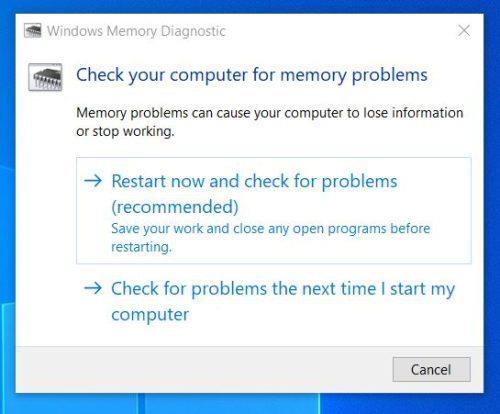
Εάν επιλέξετε να εκτελέσετε τη σάρωση την επόμενη φορά που θα επανεκκινήσετε τον υπολογιστή σας, θα δείτε ένα μήνυμα που θα σας ενημερώνει ότι έχει προγραμματιστεί. Κάντε κλικ στο OK για να κλείσετε το παράθυρο. Εάν θέλετε να κάνετε σάρωση τώρα, η οθόνη σας θα γίνει μπλε και η σάρωση θα διαρκέσει περίπου μία ώρα. Όταν ολοκληρωθεί, τα Windows θα σας εμφανίσουν τους κωδικούς σφάλματος που βρήκαν.
Δοκιμάστε το Πρόγραμμα αντιμετώπισης προβλημάτων συμβατότητας προγράμματος
Όσον αφορά την αντιμετώπιση προβλημάτων, έχετε μερικά να διαλέξετε. Αυτό ονομάζεται Αντιμετώπιση προβλημάτων συμβατότητας προγράμματος. Μπορείτε να αποκτήσετε πρόσβαση σε αυτό μεταβαίνοντας στις ρυθμίσεις κάνοντας κλικ στο μενού Έναρξη των Windows και μετά στον οδοντωτό τροχό ή χρησιμοποιώντας τα πλήκτρα Win + I με συνδυασμό πληκτρολογίου. Μόλις μεταβείτε στις Ρυθμίσεις, κάντε κλικ στο Ενημέρωση και ασφάλεια και στη συνέχεια στην επιλογή Αντιμετώπιση προβλημάτων στην αριστερή πλευρά της οθόνης σας. Κάντε κλικ στην επιλογή Πρόσθετα εργαλεία αντιμετώπισης προβλημάτων.
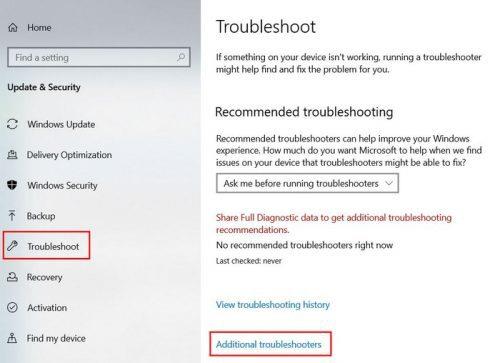
Στην επόμενη σελίδα, θα πρέπει να επιλέξετε την επιλογή Αντιμετώπιση προβλημάτων συμβατότητας προγράμματος. Κάντε κλικ στο Εκτέλεση του κουμπιού αντιμετώπισης προβλημάτων που θα εμφανιστεί μόλις κάνετε την επιλογή.
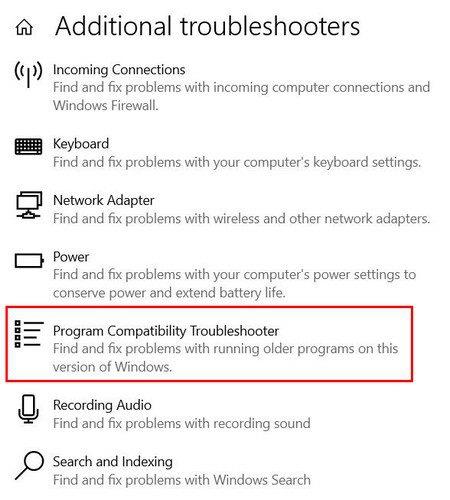
Επιλέξτε το πρόγραμμα που δημιουργεί τα προβλήματά σας. Μπορεί να μην δείτε τη λίστα αμέσως, καθώς μπορεί να δείτε ένα πλαίσιο που δείχνει ότι το εργαλείο αντιμετώπισης προβλημάτων εκτελείται, αλλά όταν ολοκληρωθεί μετά από λίγα δευτερόλεπτα, θα πρέπει να το δείτε. Κάντε κλικ σε ένα πρόγραμμα και κάντε κλικ στο κουμπί Επόμενο στο κάτω μέρος.
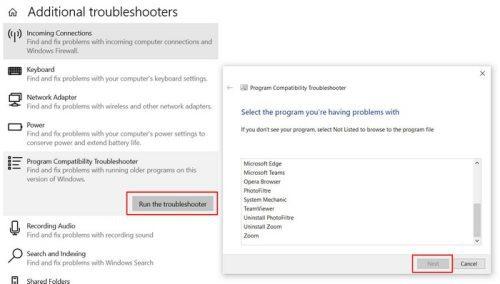
Βεβαιωθείτε ότι έχετε επιλέξει τη δοκιμή των προτεινόμενων ρυθμίσεων. Μετά από αυτό, θα χρειαστεί να ακολουθήσετε μόνο τις οδηγίες που εμφανίζονται στην οθόνη. Εάν δεν βλέπετε την εφαρμογή στη λίστα, αλλά είναι αυτή που κατεβάσατε από το Microsoft Store, φροντίστε να επιλέξετε τις Εφαρμογές του Windows Store από τη λίστα.
Δοκιμάστε να διαγράψετε προσωρινά αρχεία
Μπορείτε επίσης να δοκιμάσετε να διευκολύνετε τα προσωρινά αρχεία για να βοηθήσετε τα πράγματα να λειτουργούν ομαλά στον υπολογιστή σας. Για να το κάνετε αυτό, θα χρειαστεί να εκτελέσετε τη γραμμή εντολών ως διαχειριστής. Μπορείτε να το ανοίξετε πληκτρολογώντας το όνομά του στη γραμμή αναζήτησης. Όταν εμφανιστεί, θα δείτε την επιλογή να το ανοίξετε κανονικά, αλλά παρακάτω θα δείτε την επιλογή να το εκτελέσετε ως διαχειριστής.
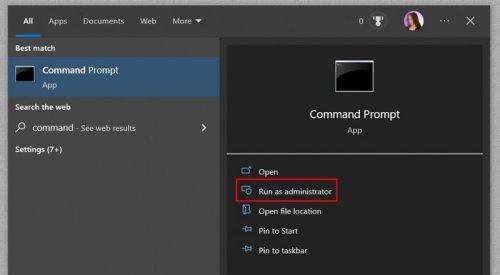
Όταν ανοίξει, πληκτρολογήστε del /q/f/s %TEMP%\* και πατήστε το πλήκτρο Enter. Εάν αυτή η τελευταία επιλογή δεν λειτούργησε, μπορείτε επίσης να δοκιμάσετε να εκτελέσετε μια σάρωση για ιούς που ίσως δεν γνωρίζετε. Πότε ήταν η τελευταία φορά που εκτελέσατε πλήρη σάρωση συστήματος του υπολογιστή σας; Μπορεί να πάρει λίγο χρόνο, αλλά είναι απαραίτητο.
συμπέρασμα
Μπορείτε πάντα να επαναφέρετε την εφαρμογή όταν έχετε δοκιμάσει τα πάντα για να διορθώσετε μια εφαρμογή και τίποτα δεν φαίνεται να λειτουργεί. Αλλά τα καλά νέα είναι ότι υπάρχουν διάφορες μέθοδοι που μπορείτε να δοκιμάσετε για να διορθώσετε το πρόβλημα. Ωστόσο, όταν διατηρείτε τον υπολογιστή σας ενημερωμένο και του κάνετε καλή συντήρηση, περιορίζετε τα προβλήματα στο ελάχιστο. Όπως μπορείτε να δείτε, οι συμβουλές που μπορείτε να προσπαθήσετε να διορθώσετε είναι εύκολες για κάθε χρήστη των Windows. Ποιες συμβουλές θα δοκιμάσετε πρώτα; Μοιραστείτε τις σκέψεις σας στα παρακάτω σχόλια και μην ξεχάσετε να μοιραστείτε το άρθρο με άλλους στα μέσα κοινωνικής δικτύωσης.